Preuzimanje upravljačkih programa za HP Laserjet P1005
Ako nakon spajanja na računalo HP LaserJet P1005 pisač ne ispisuje dokumente ili ih operativni sustav ne prepoznaje, problem najvjerojatnije leži u nedostatku potrebnih upravljačkih programa. Riješena je jedna opcija - instalacija prikladnih datoteka, ali postoji pet načina za pretraživanje i preuzimanje softvera, od kojih je svaki drugačiji. Uzmimo ih sve u detalje.
sadržaj
Preuzimanje upravljačkih programa za HP Laserjet P1005
Prvo, trebate odlučiti koja će metoda biti najprikladnija, budući da će za njihovo izvršenje morati slijediti određene upute i pogodne su za različite korisnike. Međutim, sve gore navedene metode su vrlo jednostavne i ne zahtijevaju dodatna znanja ili vještine.
Prva metoda: Stranica za podršku proizvođača
Prije svega, preporučujemo da posjetite službenu HP web stranicu, gdje proizvođač postavlja sve što vam je potrebno, što može biti korisno tijekom rada s njihovim proizvodima. Uvijek postoje najnovije i provjerene verzije upravljačkih programa. Možete ih pronaći i preuzeti ovako:
Idite na HPovu stranicu za podršku
- Ispod gore navedene veze otvorite glavnu stranicu web mjesta proizvođača.
- Na popisu odjeljaka potražite "Podrška".
- Idite na kategoriju "Programi i upravljački programi" .
- Odredite vrstu proizvoda u prozoru koji se otvori. U svom slučaju trebate kliknuti na "Printer" , nakon čega će biti prijelaz na sljedeću stranicu.
- Vidjet ćete traku za pretraživanje, gdje trebate upisati točan naziv modela. Prikazat će se odgovarajuće opcije, kliknite na odgovarajuću opciju.
- Operativni sustav instaliran na računalu određuje se samostalno, ali ne uvijek ispravno. Prije početka preuzimanja, provjerite je li sve ispravno navedeno, a ako je potrebno, promijenite verziju onome koji vam je potreban.
- Posljednji korak je učitavanje. Da biste to učinili, samo odaberite verziju upravljačkog programa i kliknite odgovarajuću tipku.
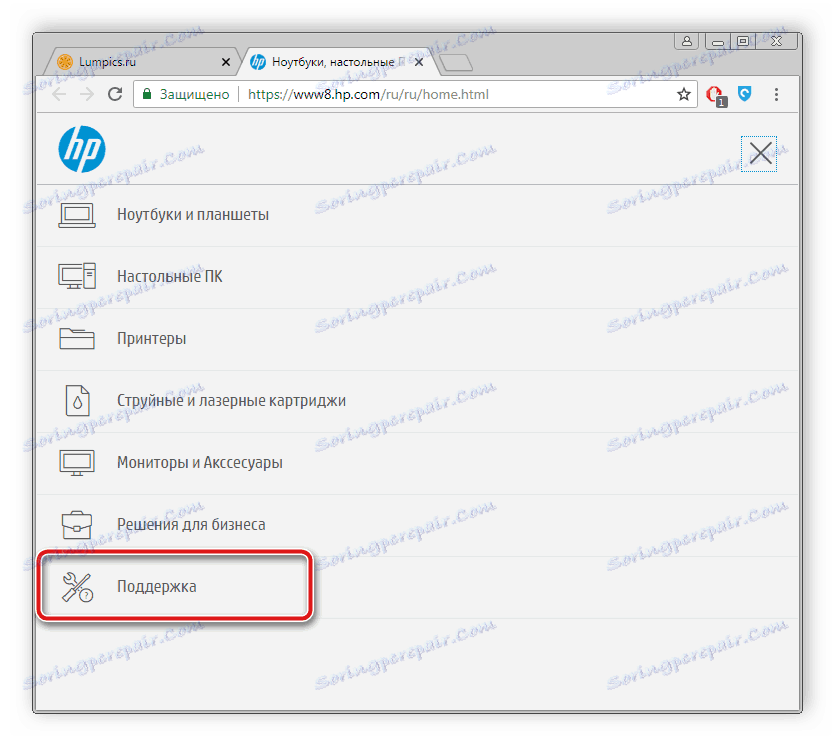
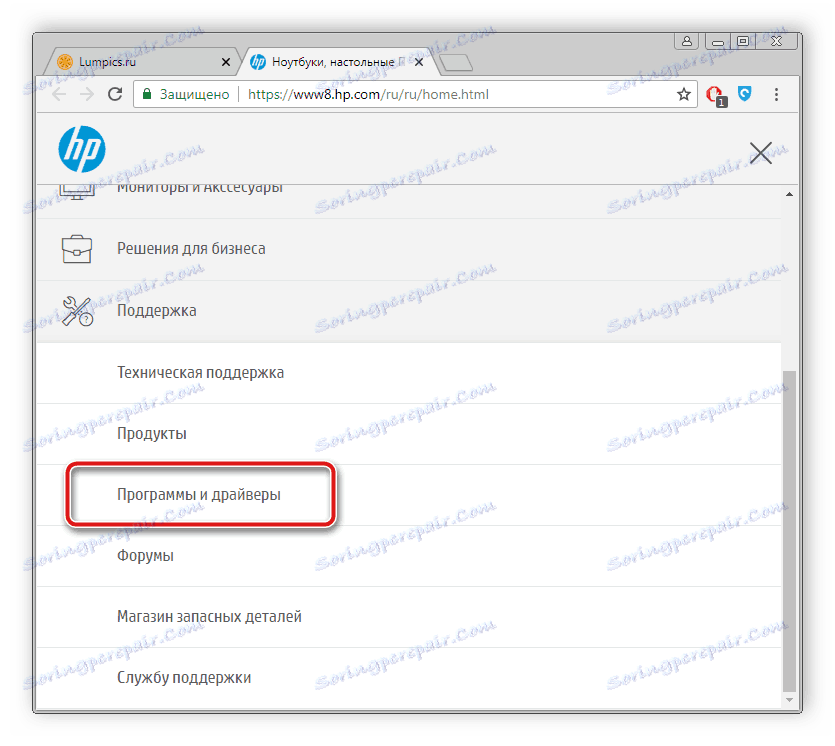

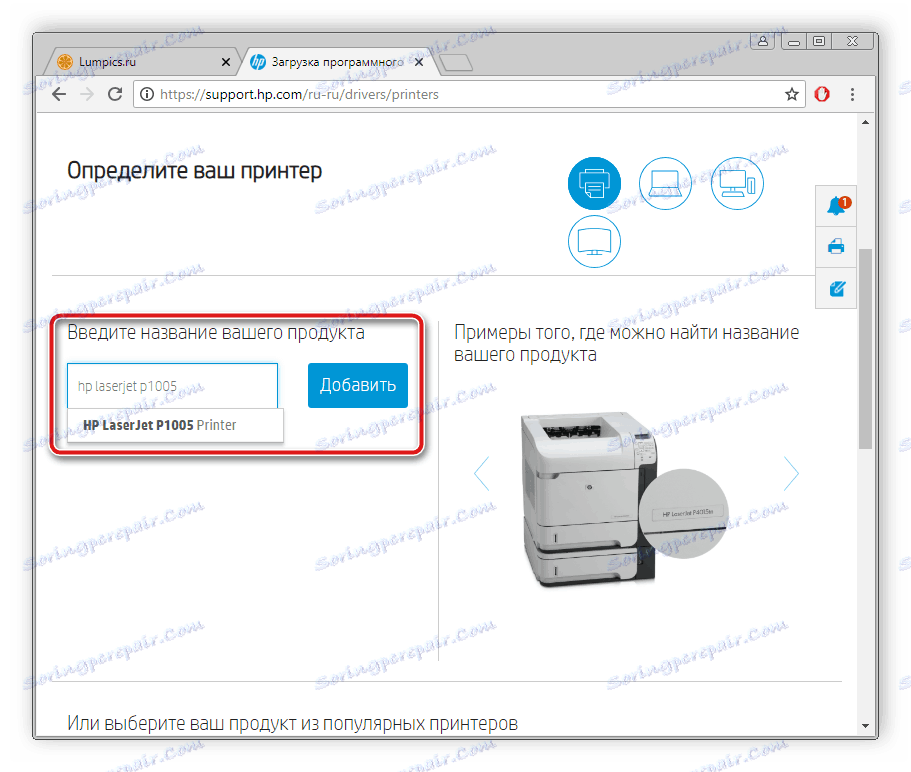
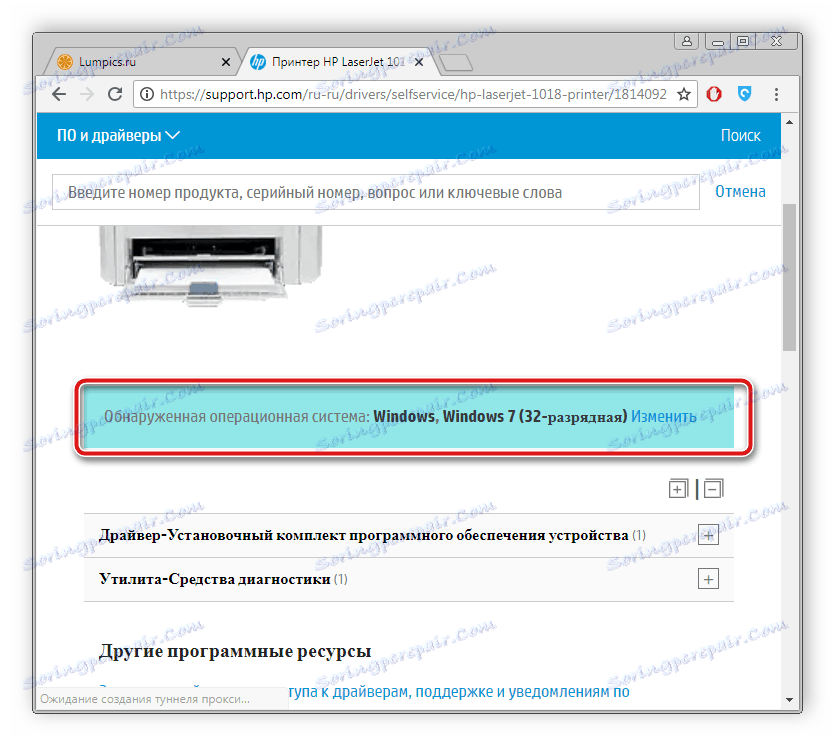
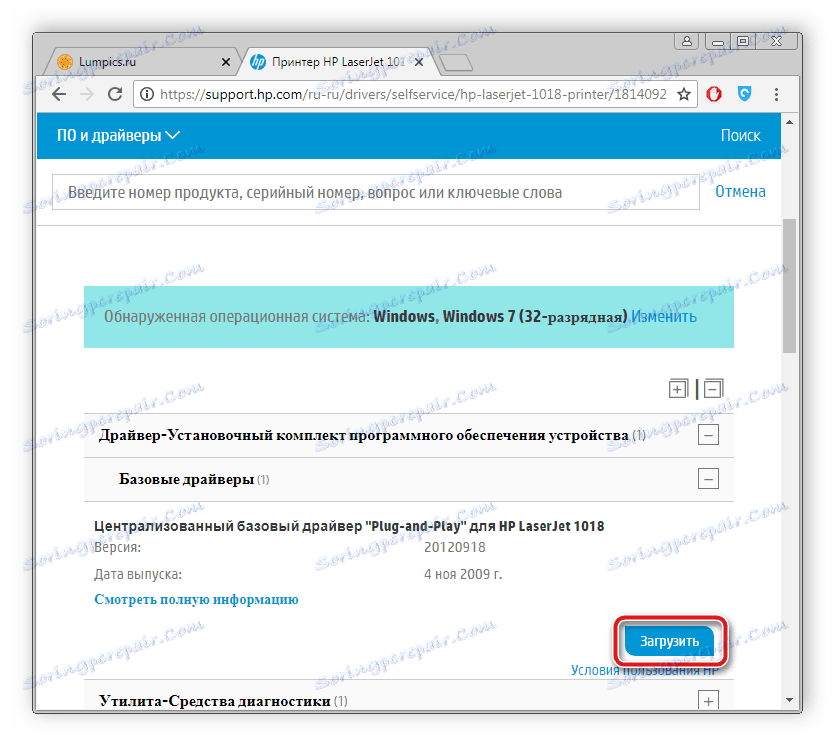
Pričekajte do kraja, pokrenite instalacijski program i pokrenite automatsku instalaciju. Nakon završetka, odmah možete nastaviti raditi s opremom.
Druga metoda: HP službeni program
HP je razvio svoj vlastiti službeni softver koji pomaže u upravljanju njihovim proizvodima. Omogućuje brzo pronalaženje ažuriranja i instalacija odmah. Ovaj uslužni program također je prikladan za preuzimanje upravljačkih programa na pisač. Postupak je sljedeći:
- Otvorite stranicu za preuzimanje softvera i kliknite Download HP Support Assistant .
- Pričekajte dok se preuzimanje ne dovrši i pokrenite instalacijski program, gdje započeti instalaciju kliknite na "Dalje" .
- Prihvatite uvjete korištenja stavljanjem točke ispred odgovarajuće stavke i idite na sljedeći korak.
- Instalacija će se izvršiti automatski, nakon čega će se pomoćnik otvoriti. U njemu kliknite "Provjerite ažuriranja i poruke".
- Pričekajte da se proces završi.
- Kliknite "Ažuriranja" da biste ih provjerili.
- Potvrdite okvir ili instalirajte sve odjednom.

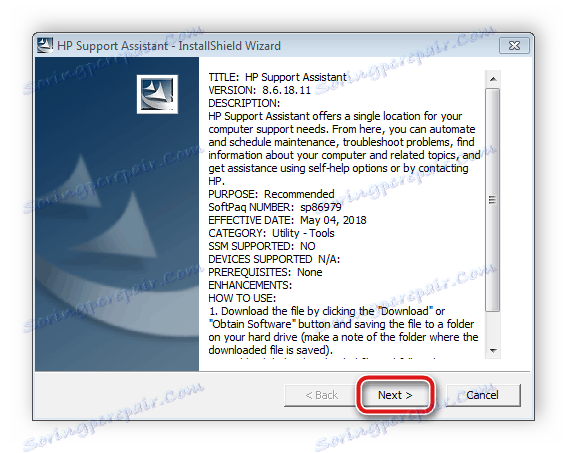
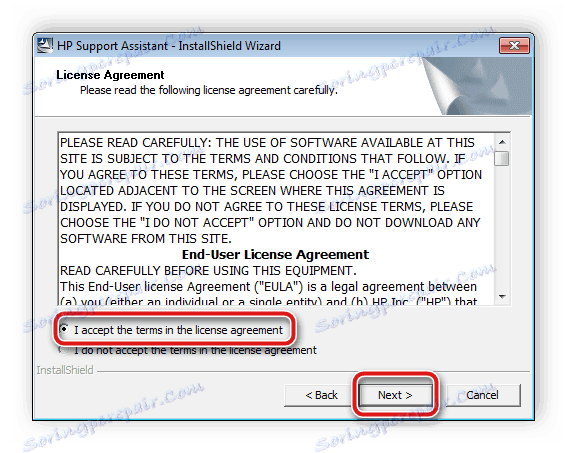

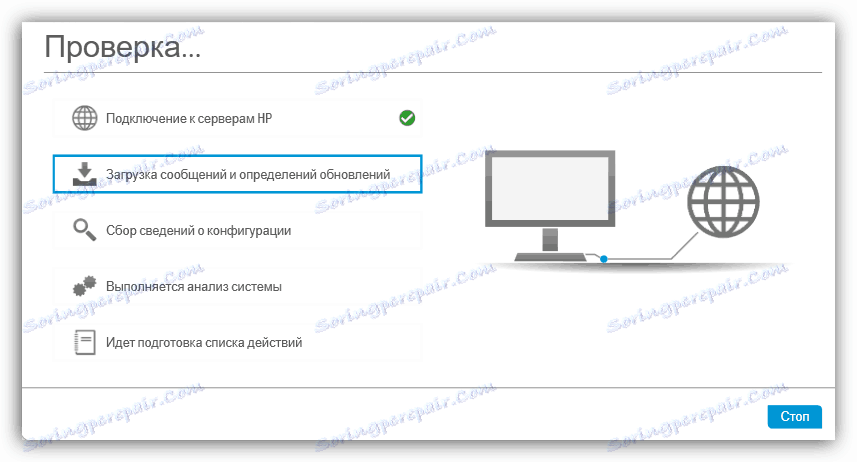
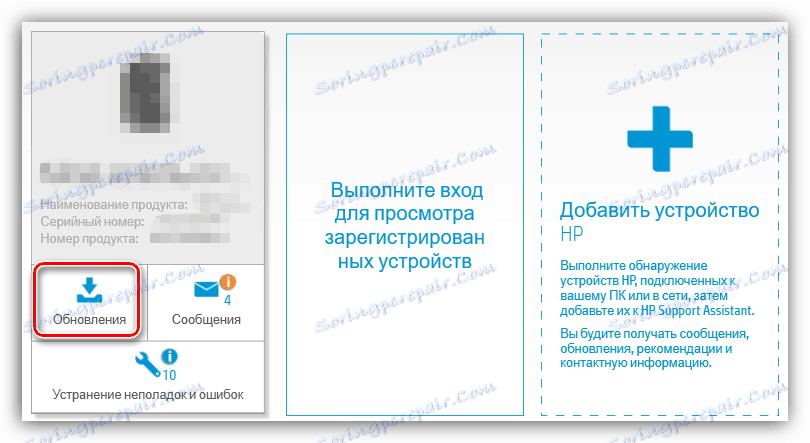
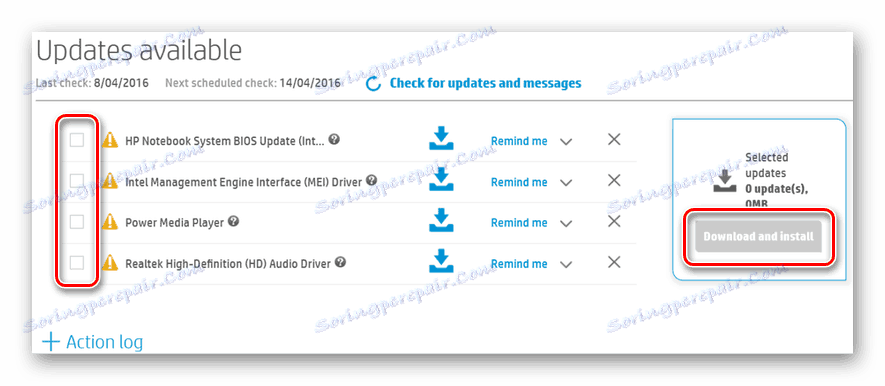
Ne možete ponovno pokrenuti računalo, nakon instalacije oprema će biti odmah spremna za rad.
Način 3: Posebni softver
Sada razgovarajmo o metodi za koju trebate koristiti programe trećih strana. Njihov glavni zadatak je skeniranje računala i priključenih perifernih uređaja, a zatim samostalno odabrati i instalirati ispravan softver na svu opremu. Upoznajte popularne predstavnike takvih softvera u našem drugom materijalu, koje možete pronaći na nižoj vezi.
Više detalja: Najbolji softver za instalaciju upravljačkih programa
Rješenje Driverpack - jedan od najpopularnijih programa dizajniranih za pronalaženje i preuzimanje upravljačkih programa. To ispravno radi s povezanim pisačima. Na našim stranicama nalazi se detaljna uputa o korištenju ovog softvera.
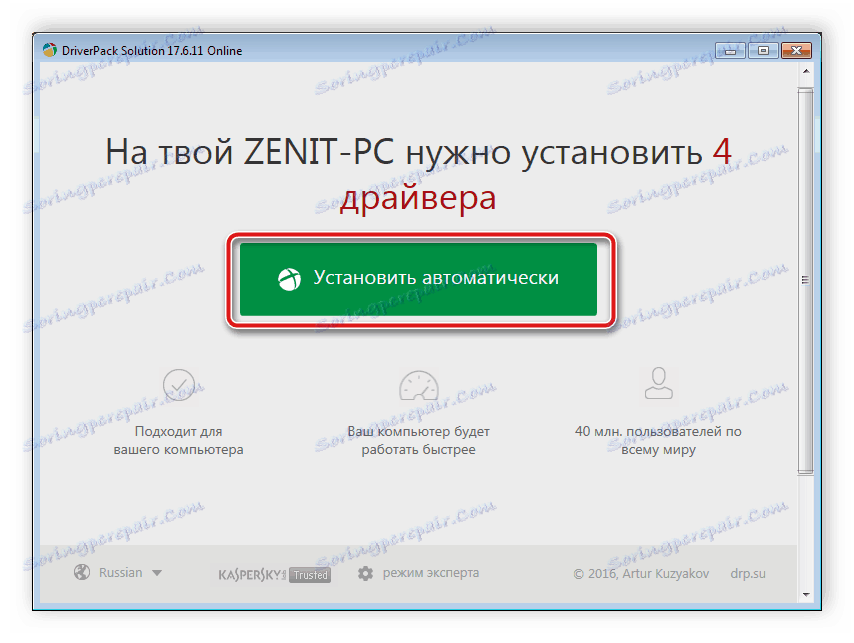
Više detalja: Kako ažurirati upravljačke programe na vašem računalu koristeći DriverPack Solution
Način 4: ID pisača
HP LaserJet P1005, kao i sve periferijske i glavne opreme, ima svoj jedinstveni kôd, zahvaljujući kojemu se identificira pomoću sustava. Ako je prepoznajete, možete pronaći i preuzeti odgovarajući upravljački program. Kôd ovog pisača izgleda ovako:
USBPRINTHewlett-Hewlett-PackardHP_LaBA3B

Upotrebljavani ovom metodom, susrećete se u našem drugom materijalu klikom na donju vezu.
Više detalja: Potražite upravljačke programe prema ID-u hardvera
Način 5: Standardni alati operativnog sustava
Programeri za sustav Windows OS uključili su u njegovu funkciju program koji vam omogućuje dodavanje hardvera bez korištenja web stranica ili programa treće strane. Korisnik će morati samo postaviti preliminarne parametre, pokrenuti postupak automatskog skeniranja i instalacije. Za korak-po-korak upute o instaliranju upravljačkih programa pomoću ugrađenog uslužnog programa, pročitajte članak našeg drugog autora.
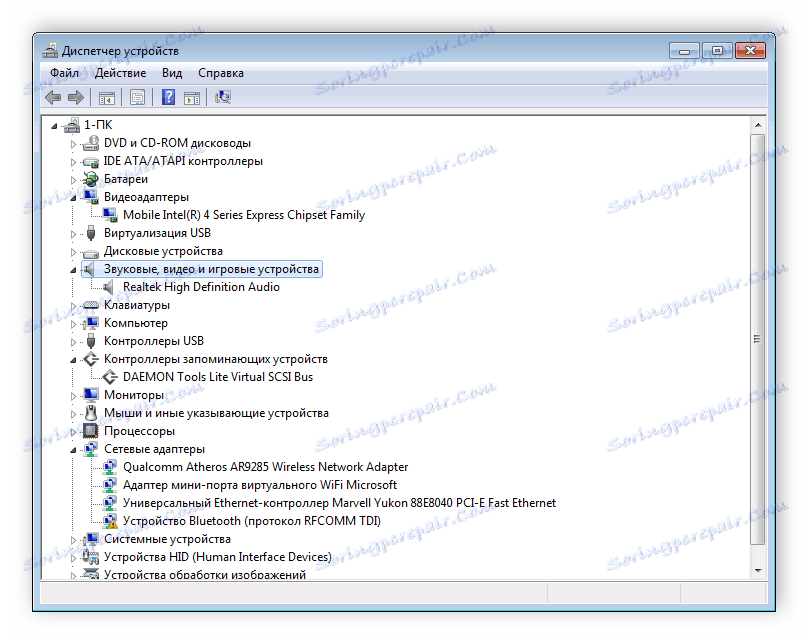
Više detalja: Instaliranje upravljačkih programa pomoću standardnih alata za Windows
Danas smo temeljito rastavili sve pet dostupnih metoda zahvaljujući kojoj tražimo i preuzmemo odgovarajuće upravljačke programe za HP LaserJet P1005 pisač. Sve što morate učiniti je odabrati jedan od njih i slijediti upute, a zatim će sve raditi.